Medion GoPal MD 96310 Mode d'emploi
Vous trouverez ci-dessous de brèves informations pour PNA 3210 MD 96310. Ce système de navigation GPS offre une fonction de navigation avec instructions vocales, un Picture Viewer pour visualiser des photos, un Travelguide pour obtenir des informations touristiques et une fonction réveil (AlarmClock) pour ne pas manquer vos rendez-vous. Il est conçu pour une utilisation en voiture mais peut aussi être utilisé à vélo ou à moto.
PDF
Télécharger
Document
Recommandations concernant le présent mode d’emploi Nous avons organisé ce mode d’emploi par thèmes, de sorte que vous puissiez toujours retrouver les informations que vous cherchez. Remarque Vous trouverez un mode d’emploi détaillé concernant la navigation sur le DVD ainsi que dans l’aide en ligne de l’appareil. Consultez le chapitre "Questions fréquemment posées" pour obtenir des réponses aux questions qui sont souvent posées à notre service clientèle. Le but de ce mode d’emploi et de vous expliquer le fonctionnement de votre appareil de manière parfaitement compréhensible. Identification Pour conserver la preuve de l’origine de votre appareil, notez ici les informations suivantes : Numéro de série ...................................... Date d’achat ...................................... Lieu d’achat ...................................... Vous trouverez le numéro de série au dos de votre appareil. Notez également le numéro sur votre carte de garantie. La qualité Dans le choix des composantes, nous avons privilégié la fonctionnalité, la convivialité et la simplicité d’utilisation, la sécurité et la fiabilité. Grâce à un concept matériel et logiciel adapté, nous pouvons vous présenter un appareil innovant, qui vous procurera beaucoup de plaisir dans le travail et le loisir. Nous vous remercions pour la confiance que vous témoignez pour nos produits et nous réjouissons de vous accueillir parmi nos nouveaux clients. Le service Dans le cadre de notre service personnalisé à la clientèle, nous vous soutenons dans votre travail quotidien. Contactez-nous et nous nous ferons un plaisir de vous aider de notre mieux. En page 41 du présent manuel, vous trouverez le chapitre consacré au service clientèle. Sommaire Sécurité et avertissements ......................................................................1 Conseils de sécurité .............................................................................................1 Sauvegarde des données .....................................................................................1 Conditions d'utilisation........................................................................................2 Réparations..........................................................................................................2 Température ambiante ........................................................................................2 Compatibilité électromagnétique ........................................................................3 Raccordement......................................................................................................4 Alimentation électrique via l’adaptateur auto ...................................................4 Câblage ...............................................................................................................4 Utilisation de la batterie .......................................................................................4 Avertissement ......................................................................................................5 Entretien de l’écran..............................................................................................5 Recyclage.............................................................................................................6 Transport .............................................................................................................6 Contenu de l’emballage ......................................................................................7 Composants ............................................................................................8 Vue de face ..........................................................................................................8 Vue de dos...........................................................................................................9 Vue de dessous ..................................................................................................10 Vue de dessus ....................................................................................................10 Côté gauche ......................................................................................................11 Côté droit ..........................................................................................................12 Configuration initiale ...........................................................................13 I. Charger la batterie ..........................................................................................13 II. Alimentation électrique ..................................................................................14 L’adaptateur de voiture ..................................................................................14 III. Démarrer l’appareil .......................................................................................15 IV. Installer le logiciel de navigation ...................................................................16 Utilisation .............................................................................................17 Allumer et éteindre ............................................................................................17 Consignes d’utilisation générales .........................................................18 Manipuler les cartes mémoire ............................................................................18 Installer la carte mémoire ...............................................................................18 Retirer la carte mémoire..................................................................................18 ii Pour accéder à la carte mémoire .....................................................................19 Échange de données via un lecteur de cartes..................................................19 Réinitialiser la navigation GPS ............................................................................20 Soft Reset........................................................................................................20 Arrêt complet/Hard Reset ...............................................................................21 Navigation ............................................................................................22 Consignes de sécurité pour la navigation...........................................................22 Conseils pour la navigation ............................................................................22 Consignes pour une utilisation dans un véhicule ............................................23 Consignes supplémentaires pour une utilisation sur un vélo ou une moto .....23 Orientation de l’antenne....................................................................................23 I. Monter la fixation voiture................................................................................24 II. Fixation la navigation GPS ..............................................................................25 III. Brancher l’adaptateur voiture........................................................................26 IV. Démarrer le logiciel de navigation.................................................................27 Informations relatives à la surveillance du trafic ..................................28 Picture Viewer ......................................................................................30 Utilisation de Picture Viewer...............................................................................30 Présentation de l’écran principal ........................................................................30 Affichage plein écran ......................................................................................31 Travelguide...........................................................................................33 AlarmClock (fonction réveil) ................................................................34 Aperçu de l'écran principal ................................................................................34 Description des boutons ....................................................................................35 Réglage de l'heure du système .......................................................................36 Sélection d'une sonnerie ................................................................................36 Réglage du volume.........................................................................................37 Fonction Snooze.............................................................................................38 Quitter AlarmClock.........................................................................................39 Questions fréquemment posées ............................................................40 Service après-vente ...............................................................................41 Interventions en cas de mauvais fonctionnement ..............................................41 Vérification des branchements et du câblage ..................................................41 Pannes et causes probables................................................................................42 Avez-vous besoin d'assistance supplémentaire ?...............................................42 iii Appendice.............................................................................................43 Fonction spéciale CleanUp (interface en anglais) ...............................................43 Synchronisation avec le PC ................................................................................45 I. Installer Microsoft® ActiveSync® .....................................................................45 II. Raccorder au PC..........................................................................................46 III. Travailler avec Microsoft® ActiveSync®........................................................46 GPS (Global Positioning System)........................................................................47 Antenne GPS externe......................................................................................47 TMC (Traffic Message Channel) .........................................................................48 Raccorder une antenne FM externe ................................................................49 Autres cartes ......................................................................................................50 Transférer une carte sur une carte mémoire .......................................................50 Autre méthode d'installation du logiciel de navigation à partir d'une carte mémoire.........................................................................................................51 Transfert de fichiers d'installation et de cartes dans la mémoire interne ..........52 Informations techniques.......................................................................53 Reproduction de ce manuel ..................................................................53 Index.....................................................................................................54 Copyright © 2007, version 04/06/07 Tous droits réservés. Tous droits d'auteur du présent manuel réservés. ® Le Copyright est la propriété de la société Medion . Marques déposées : ® ® ® MS-DOS et Windows sont des marques déposées de l'entreprise Microsoft . ® ® Pentium est une marque déposée de l'entreprise Intel . Les autres marques déposées sont la propriété de leurs propriétaires respectifs. Sous réserve de modifications techniques, de présentations ainsi que d’erreurs d’impression. iv Sécurité et avertissements Conseils de sécurité Veuillez lire attentivement ce chapitre et suivre tous les conseils de sécurité qui y figurent. Vous garantirez ainsi le fonctionnement fiable et la longévité de votre appareil. Conservez soigneusement l’emballage et le mode d’emploi de l’appareil de manière à pouvoir les remettre au nouveau propriétaire en cas de vente de l’appareil. • Ne laissez pas les enfants jouer sans supervision avec des appareils électriques. Les enfants ne discernent pas toujours les dangers possibles. • Ne laissez pas de sacs plastiques en évidence auprès des enfants, ils pourraient s’étouffer ! • N’ouvrez jamais le boîtier de l’appareil, il ne contient aucune pièce à nettoyer ! L’ouverture du boîtier peut entraîner un danger de mort par électrocution. • Ne déposez aucun objet sur l’appareil et n’exercez aucune pression sur l’écran. Dans le cas contraire, vous risquez de briser la vitre de l’écran. • Afin d’éviter tout dégât, n’utilisez pas d'objet pointu sur l’écran. • La rupture de l’écran peut entraîner des risques de blessures. Le cas échéant, munissez-vous de gants de protection pour prendre la pièce endommagée et envoyez celle-ci au service après-vente. Lavez-vous soigneusement les mains au savon car il est possible que vous soyez entré en contact avec des produits chimiques. Coupez l’alimentation électrique (retirer la prise d’alimentation), débranchez immédiatement l’appareil (ou évitez de l'allumer) et adressez-vous au service aprèsvente si : • le boîtier de l’appareil ou des accessoires sont endommagées ou si des liquides y ont pénétré. Faites d'abord examiner les pièces par le service après-vente afin d’éviter tout dommage ! Sauvegarde des données • Après chaque mise à jour de vos données, effectuez une copie de sauvegarde sur un support externe (CD-R). Aucune demande en dommagesintérêts ne pourra être revendiquée en cas de perte de données et autres dégâts secondaires apparentés. Sécurité et avertissements 1 Conditions d'utilisation Le non respect de ces conseils peut entraîner des défaillances ou la détérioration de l’appareil. La garantie ne s'applique pas dans ces cas de figure. • Conservez votre appareil ainsi que tous les périphériques et accessoires à l’abri de l’humidité. Évitez la poussière, la chaleur et la lumière directe du soleil. • Protégez impérativement votre appareil de l’humidité, en cas de pluie ou de grêle par exemple. Considérez le fait que de l'humidité peut également se former dans un étui de protection par l'intermédiaire de la condensation. • Évitez les fortes vibrations et secousses qui peuvent par exemple se produire lorsque vous roulez sur un terrain accidenté. • Veillez à ce que l'appareil ne se détache pas de son support lors d'un freinage par ex. Montez l'appareil le plus vertical possible. Réparations • Les adaptations et mises à niveau de votre appareil doivent être exclusivement confiées à du personnel professionnel et qualifié. • Si une réparation s'avère nécessaire, veuillez vous adressez exclusivement à notre service après-vente agréé. L’adresse figure sur votre coupon de garantie. Température ambiante 2 • L’appareil peut être utilisé dans des températures ambiantes comprises entre +5° C et +40° C et dans des conditions d’humidité comprises entre 10% et 90% (non condensée). • Quand il est éteint, appareil résiste à des températures oscillant comprises entre 0° et +60° C. • L’appareil doit être bien rangé. Évitez les températures élevées (en stationnement, par exemple, ou par les rayons directs du soleil). Français Compatibilité électromagnétique • Les directives concernant la compatibilité électromagnétique doivent être respectées lors du raccordement de l’appareil et d’autres composantes. Veuillez noter en outre que seul du câble blindé (max. 3 mètres) peut être utilisé pour les connexions aux systèmes externes. • Conservez une distance d'au moins un mètre avec les sources de perturbations magnétiques ou de hautes fréquences (téléviseurs, haut-parleurs, téléphones mobiles, etc.) pour éviter les éventuelles perturbations de fonctionnement ou pertes de données. • Lorsqu'ils sont en cours d'utilisation, les appareils électroniques produisent des rayons électromagnétiques. Ces rayons sont sans danger, mais peuvent perturber d'autres appareils utilisés à proximité. La compatibilité électromagnétique de nos appareils est testée et optimisée en laboratoire. Toutefois, des perturbations de fonctionnement affectant l'appareil ainsi que l'électronique environnante ne sont pas totalement exclues. Si vous êtes confronté à ce problème, tentez de le résoudre en modifiant le positionnement et la distance entre les différents appareils. Il est particulièrement important de vérifier le parfait fonctionnement de l'électronique de votre véhicule avant de démarrer. Sécurité et avertissements 3 Raccordement Veuillez respecter les recommandations suivantes pour brancher correctement votre appareil : Alimentation électrique via l’adaptateur auto • Utilisez uniquement l’adaptateur auto sur l’allume-cigares d’un véhicule (batterie voiture = DC 12V ou batterie camion = 24 V !). Si vous n’êtes pas sûr de l’alimentation électrique de votre véhicule, demandez à votre constructeur automobile. Câblage • Disposez le câble de sorte que personne ne puisse marcher ou trébucher sur celui-ci. • Ne posez aucun objet sur le câble pour éviter de l'endommager. Utilisation de la batterie Votre appareil fonctionne avec une batterie intégrée. Afin de prolonger la durée de vie et les performances de la batterie ainsi que d’assurer un fonctionnement en toute sécurité, veuillez respecter les recommandations suivantes : 4 • La batterie ne supporte pas la chaleur. Évitez tout risque de surchauffe de votre appareil et donc de la batterie. Le non respect de cette recommandation peut provoquer des dégâts et, dans certaines circonstances, causer une explosion de la batterie. • Pour le chargement de la batterie, utilisez uniquement les sources d’alimentation fournies. • La batterie constitue un déchet toxique. Pour jeter votre appareil, veuillez respecter les dispositions appropriées d’évacuation des déchets. Contactez votre service après-vente, qui vous informera de ces questions. Français Avertissement Attention ! Le boîtier de votre appareil ne contient aucune pièce à entretenir ou à nettoyer. Vous pouvez prolonger la durée de vie de votre appareil en respectant les dispositions suivantes : • Débranchez toujours tous les autres câbles de connexion avant de procéder au nettoyage. • Nettoyez votre appareil exclusivement avec un chiffon légèrement humide qui ne peluche pas. • N'utilisez pas de solvants ni de produits nettoyants acides ou gazeux. • L’appareil et son emballage sont recyclables. Entretien de l’écran • Évitez d’encrasser la surface de l’écran pour éviter tout risque de détérioration. Nous recommandons l’utilisation de membranes de protection pour l’écran, afin de prévenir les rayures et les salissures. Vous trouverez cet accessoire chez votre revendeur spécialisé. • Veillez notamment à ne pas laisser des gouttes d’eau sécher sur l’écran. L’eau peut entraîner une décoloration permanente. • Nettoyez votre appareil exclusivement avec un chiffon souple qui ne peluche pas. • N’exposez pas l’écran à la lumière du soleil ou à des rayonnements ultraviolets. Sécurité et avertissements 5 Recyclage Appareil Lorsque l’appareil arrive en fin de vie, ne le jetez jamais dans une poubelle classique. Informez-vous des possibilités d’élimination écologique. Emballage Les différents emballages usagés sont recyclables et doivent par principe être recyclés. Transport Veuillez respecter les recommandations suivantes lorsque vous voulez transporter votre appareil. 6 • Après avoir transporté l'appareil, attendez que celui-ci soit revenu à température ambiante avant de le remettre en service. • En cas de fortes variations de température ou d'humidité, la condensation peut provoquer une accumulation d'humidité dans l’appareil, qui peut entraîner un court-circuit électrique. • Utilisez un étui de protection pour protéger l’appareil des saletés, de l’humidité, des secousses et des griffures. • Pour l’expédition de votre appareil, utilisez toujours l’emballage en carton original et demandez conseil à votre entreprise de transport ou à notre service après-vente. • Avant tout voyage, renseignez-vous sur la fourniture d’électricité et de communications en vigueur sur le lieu de destination. Avant tout départ en voyage, renseignez-vous sur les exigences de l’adaptateur en termes de courant et de communications. • Lorsque vous passez le contrôle des bagages à mains à l’aéroport, il est recommandé de faire examiner l’appareil et tous les supports mémoire magnétiques (disques durs externes) aux rayons X. Évitez le détecteur magnétique (l’installation dans laquelle vous devez passer) ou le pistolet magnétique (appareil manuel du personnel de sécurité) car ils pourraient perturber vos données. Français Contenu de l’emballage Veuillez vérifier que le contenue de la livraison soit complet et, dans le cas contraire, nous prévenir dans un délai de 14 jours suivant l’achat. Le produit que vous venez d’acquérir comporte les éléments suivants : • Système de navigation • 2 Câbles d’alimentation électrique pour allume-cigares • 2 Etriers de fixation de voiture • Antenne FM externe pour recevoir TMC • Câble USB • DVD comportant le logiciel de navigation, les cartes digitalisées, Active® Sync , les données permettant la restauration rapide du contenu de la carte mémoire/de la mémoire interne • Le présent mode d’emploi et la carte de garantie Sécurité et avertissements 7 Composants Vue de face n N° Composants Description n Touch Screen Édite les données de l’appareil. Pour sélectionner des commandes de menu ou entrer des données, pointez l'écran avec votre doigt ou un crayon adapté "émoussé". 8 Français Vue de dos Antenne GPS n o p q N° Composants Description n Branchement antenne externe Branchement pour une deuxième antenne facultative. o Haut-parleur Restitue de la musique, des instructions vocales et des avertissements. p Fiche d’extension Pour l’extension à des composants futurs. q Stylet Touchez l’écran tactile pour saisir des données. Pour utiliser le stylet, retirez-le de son boîtier et rangez-le après utilisation. Composants 9 Vue de dessous n o p N° Composants Description n Bouton principal Sépare complètement l’appareil de la batterie (Hard Reset) o Emplacement SD/MMC Connecteur pouvant accueillir une carte SD (Secure Digital) ou MMC (MultiMediaCard) en option. p Branchement USB Mini Branchement pour l’alimentation électrique externe et raccordement avec un PC via le câble USB (pour la synchronisation des données). Vue de dessus n N° Composants Description n Bouton marche/arrêt et Une pression du bouton met en marche ou arrête l’appareil (mode standby). l'affichage du chargement 10 Au cours du chargement, le témoin de chargement clignote orange. Il est vert lorsque les accus sont complètement chargés. Français Côté gauche n N° Composants Description n Ecouteurs Prise pour écouteurs (3,5 mm). A pleine puissance l’écoute prolongée du baladeur peut endommager l’oreille de l’utilisateur. Vous avez en option la possibilité de brancher ici une antenne FM pour la réception TMC. Composants 11 Côté droit n o p q N° Composants Description n Touche de navigation Touche de saisie de l’adresse au cours de la navigation o Touche de fonction p Volume + plus fort q Volume - moins fort 12 Français Configuration initiale Nous allons maintenant vous guider pas à pas pour la configuration initiale de votre navigation GPS. Retirez d’abord la feuille de protection de l’écran. I. Charger la batterie Attention Selon l’état de chargement des accus insérés, il peut être nécessaire de charger d’abord l’appareil pendant quelque temps avant de pouvoir procéder à la première installation. Lorsque vous manipulez les accus, veuillez tenir compte des points suivants : • L'affichage de l'état du chargement clignote orange jusqu'à ce que l’appareil soit chargé. Évitez d'interrompre le processus de chargement avant que la batterie ne soit complètement chargée. Cela peut durer plusieurs heures. L’appareil est totalement chargé lorsque l'affichage de l'état de chargement présente une lumière verte constante. • Vous pouvez travailler avec l’appareil au cours du processus de chargement, mais l'alimentation en courant ne doit pas être interrompue lors de la configuration initiale. • L'appareil doit être constamment relié à l'alimentation électrique externe afin de permettre le chargement complet de la batterie intégrée. • Vous pouvez laisser branché l'adaptateur électrique externe, ce qui est très pratique pour le fonctionnement continu. Remarque : l'adaptateur de voiture consomme de l'énergie même lorsqu'il n’est pas en train de charger la batterie du système de navigation. • Si la batterie est très faible, l’appareil peut nécessiter plusieurs minutes après le branchement à une source d’alimentation externe avant d’être de nouveau prêt à fonctionner. • La batterie est chargée même lorsque l’appareil est complètement éteint. Configuration initiale 13 II. Alimentation électrique L’adaptateur de voiture o n 1. Branchez la prise jack (n) du câble de connexion dans la prise prévue à cet effet de votre navigation GPS et la prise d’alimentation électrique (o) dans l’allume-cigares. 2. Veillez à ce que le contact soit maintenu pendant la conduite. Sinon, des dysfonctionnements peuvent apparaître. 14 Français III. Démarrer l’appareil Retirez le stylet de son support et positionnez le bouton principal au dessous de l’appareil sur ON. Attention ! Laissez toujours le bouton principal sur la position ON, à moins que vous souhaitiez procéder à une nouvelle première installation. Si le bouton est sur OFF, toutes les données dans la mémoire volatile de votre appareil sont perdues. Le système de navigation lance automatiquement la première installation. Le logo de la marque apparaît et, quelques secondes plus tard, l’appareil vous présente * l’écran d’utilisation *. Touche Description Écran principal Navigation, voir page 22 Travelguide, page 33 Picture Viewer, page 28 AlarmClock, page 34 Paramètres * L'affichage de l'écran principal varie selon la version du logiciel. Configuration initiale 15 Remarque Tant que votre système de navigation est relié à une alimentation électrique externe ou est alimenté avec batterie, vous pouvez éteindre ou allumer l’appareil en appuyant brièvement sur le bouton marche/arrêt (standby mode). Le bouton Paramètres sur l'écran principal de votre appareil vous permet d’adapter le temps de fonctionnement à vos propres besoins. Lors de sa livraison, l’appareil est réglé de telle sorte qu’il ne s’éteigne pas automatiquement. Pour éteindre totalement l'appareil, placez sur OFF l'interrupteur principal situé sous l'appareil. L’enregistrement des données dans la mémoire interne permet d’éviter toute perte de données. Seul le processus de démarrage s'en trouve légèrement rallongé. Même en mode Veille, votre système de navigation consomme une quantité minime de courant, provoquant ainsi le déchargement de la batterie. IV. Installer le logiciel de navigation Si les données de base du logiciel de navigation sont enregistrées d’origine dans votre appareil, l'installation définitive du logiciel de navigation s'effectue automatiquement à partir de la mémoire interne pendant l'installation initiale. Suivez les instructions sur l’écran. Lorsque le système de navigation est en cours d’utilisation, la carte mémoire (en option) doit toujours être insérée dans l’appareil. Si la carte mémoire est retirée – même brièvement – en cours d’utilisation, un redémarrage par le logiciel (Soft Reset) doit être effectué pour relancer le système de navigation (voir page 20). Veuillez lire le chapitre Navigation à partir de la page 22. 16 Français Utilisation Allumer et éteindre La première installation une fois terminée, votre appareil se trouve dans son état de fonctionnement normal. Le bouton marche/arrêt vous permet d’activer et de désactiver votre appareil. 1. Appuyez brièvement sur le bouton marche/arrêt tème de navigation. pour allumer votre sys- Remarque Lors de sa livraison, l’appareil est réglé de telle sorte qu’il ne s’éteigne pas automatiquement. Le bouton Paramètres sur l'écran principal de votre appareil vous permet d’adapter le temps de fonctionnement à vos propres besoins. 2. Appuyez brièvement sur le bouton marche/arrêt tème de navigation (standby mode). pour éteindre votre sys- Même en mode Veille, votre système de navigation consomme une quantité minime de courant, provoquant ainsi le déchargement de la batterie. Utilisation 17 Consignes d’utilisation générales Manipuler les cartes mémoire Votre navigation GPS supporte les types de cartes mémoire MMC et SD. Installer la carte mémoire 1. Retirez soigneusement la carte mémoire (en option) de son emballage (le cas échéant). Veillez à ne pas toucher ni salir les contacts. 2. Glissez la carte mémoire dans son emplacement – en veillant à diriger la fiche dans la fente. Retirer la carte mémoire Remarque Avant de retirer la carte mémoire, veillez à fermer le logiciel de navigation et éteindre l’appareil via la touche marche/arrêt. Sans cela, vous risqueriez de perdre des données. 1. Pour retirer la carte, appuyez légèrement sur la tranche de la carte jusqu’à ce qu’elle ressorte. 2. Retirez maintenant la carte sans toucher les contacts. 3. Conservez la carte mémoire dans son emballage ou dans tout autre emplacement sûr. Remarque Les cartes mémoire sont très sensibles. Veillez à éviter toute salissure sur les contacts ainsi que toute pression sur la carte. 18 Français Pour accéder à la carte mémoire • L’appareil ne prend en charge que les cartes mémoire qui ont été formatées au format de fichier FAT16/32. Si vous introduisez des cartes utilisant un autre format (par ex. ceux d’appareils photo ou de lecteurs MP3), il se peut que votre appareil ne les reconnaisse pas et vous propose de les reformater. Attention Le formatage des cartes mémoire efface définitivement toutes les données qu’elles contiennent. Échange de données via un lecteur de cartes Si vous voulez copier de grandes quantités de données (fichiers MP3, cartes de navigation) sur la carte mémoire, vous pouvez également les enregistrer directement sur la carte mémoire. De nombreux ordinateurs sont livrés avec un lecteur de cartes intégré. Placez-y la carte et copiez les données directement sur la carte. En passant par l'accès direct, vous obtenez ainsi un transfert beaucoup plus rapide ® qu'avec ActiveSync . Consignes d’utilisation générales 19 Réinitialiser la navigation GPS Utilisez cette solution si votre navigation GPS ne réagit ou ne travaille plus correctement. Elle permet de redémarrer le système de navigation sans avoir à effectuer de réinstallation. Le Soft Reset est souvent utilisé pour réorganiser la mémoire. Tous les programmes en cours sont interrompus et la mémoire vive est réinitialisée. Vous avez la possibilité de réinitialiser votre appareil de deux manières différentes. Soft Reset En appuyant brièvement sur le bouton marche/arrêt, l’écran suivant apparaît: Vous avez alors trois possibilités de sélection: En appuyant sur la touche rouge, vous mettez l’appareil en Mode Standby. En appuyant sur la touche verte, vous effectuez la réinitialisation (Soft Reset). Si vous avez accédé à cet écran par erreur, appuyez sur le flèche pour revenir à l’écran précédent. Si vous n’utilisez aucune de ces trois possibilités, l’appareil se remet automatiquement en mode Standby après quelques secondes. 20 Français Arrêt complet/Hard Reset Attention Un Hard Reset supprime toutes les données dans la mémoire volatile. Si vous avez éteint votre système de navigation en appuyant brièvement sur le bouton marche / arrêt, il se trouve normalement en mode Veille. Le système peut aussi être totalement éteint, ce qui permet une consommation d’énergie minimale. Cet arrêt complet entraîne la perte de toutes les données de la mémoire volatile (Hard Reset). Pour éteindre complètement votre système de navigation, procédez de la façon suivante : 1. Appuyez sur le bouton principal jusqu’à l’arrêt de l’appareil. 2. Appuyez à nouveau sur le bouton principal pour effectuer la réinitialisation (Hard Reset). Si votre logiciel de navigation se trouve dans la mémoire RAM, une nouvelle installation est nécessaire après un Hard Reset. Consignes d’utilisation générales 21 Navigation Consignes de sécurité pour la navigation Pour un mode d’emploi plus détaillé, consultez votre DVD. Conseils pour la navigation • Pour des raisons de sécurité, n’utilisez pas le système de navigation pendant la conduite! • Si vous n’avez pas compris les informations vocales ou que vous n’êtes pas certain de la direction à prendre au carrefour suivant, vous pouvez rapidement vous orienter grâce aux cartes ou aux flèches. Ne consultez cependant l’écran que si la circulation ne présente pas de danger! Mention juridique Dans certains pays, l’utilisation d’appareils signalant la présence d’installations de surveillance du trafic (p.ex. les radars) est interdite. Veuillez vous informer au sujet de la législation en vigueur et n'utilisez la fonction d'avertissement que là où cela vous est permis. Nous ne sommes pas responsables des dommages que peut occasionner l'utilisation de la fonction d'avertissement. Attention L’itinéraire de la route et le code de la route sont prioritaires par rapport aux indications du système de navigation. Ne suivez les indications du système que si les circonstances et les règles de conduite le permettent. Veuillez aussi noter que les indications de limite de vitesse de votre système de navigation ne sont pas contraignantes ; veuillez suivre les recommandations de vitesse indiquées sur les panneaux de signalisation. Le système de navigation vous amène à destination même si vous êtes contraint de vous écarter de la route programmée. 22 • Les consignes d'orientation délivrées par le système de navigation ne dégagent pas le conducteur de ses devoirs et de sa responsabilité personnelle. • Prévoyez votre itinéraire avant de démarrer. Si vous souhaitez modifier votre itinéraire en cours de route, interrompez la conduite. Français • Pour réceptionner correctement le signal GPS, aucun objet métallique ne doit gêner la réception radio. À L'aide du support ventouse, fixez l'appareil sur le côté interne du pare-brise ou bien à proximité du pare-brise. Essayez différents emplacements dans votre véhicule jusqu'à obtenir une réception optimale. Consignes pour une utilisation dans un véhicule • Lors de l’installation de l’étrier de fixation, veillez à ce que celui-ci ne présente aucun risque pour la sécurité même en cas d’accident. • Ne placez pas le câble à proximité immédiate d’éléments essentiels à la sécurité. • La prise d’alimentation électrique consomme également de l’électricité lorsqu’aucun appareil n’est branché. Si vous ne l'utilisez pas, débranchezla afin d’éviter que la batterie de la voiture se décharge. • Après l’installation, vérifiez également tous les dispositifs essentiels à la sécurité. • Ne placez pas l’étrier de fixation dans l’espace de déploiement de l’airbag. • Vérifiez régulièrement la bonne adhérence de la ventouse. • L’écran de votre appareil peut provoquer des « réflexions lumineuses ». Faites attention à ne pas être « aveuglé » en le manipulant. Remarque Ne laissez pas votre système de navigation dans votre véhicule lorsque vous le quittez. Pour des raisons de sécurité, il est conseillé de démonter également la fixation voiture. Consignes supplémentaires pour une utilisation sur un vélo ou une moto Lors du montage, veillez à ce que les fonctions du guidon ne soient pas gênées. Ne cachez aucun instrument lors du montage. Orientation de l’antenne Pour assurer la réception des signaux satellites GPS, l’antenne doit bénéficier d’une vue dégagée vers le ciel. Si la réception s’avère insuffisante dans le véhicule, essayez différentes positions de montage et orientations de l’antenne. Dans certains cas, il peut être nécessaire de brancher une antenne GPS externe (voir page 47). Navigation 23 I. Monter la fixation voiture Attention! Ne fixez l’étrier de fixation sur le pare-brise que si cela ne gêne pas la visibilité. Si ce n’est pas possible, assemblez l’étrier de fixation de sorte qu’il soit facile à employer et ne présente pas de danger pour la sécurité. Levier à ressort Remarque Nettoyez soigneusement la vitre à l’aide d’un produit de nettoyage pour vitres. Si la température est inférieure à 15° C, chauffez légèrement la vitre et la ventouse. Placez la fixation voiture avec ventouse directement sur le pare-brise et abaissez le levier à ressort. La ventouse colle au niveau du fond. 24 Français II. Fixation la navigation GPS 1. Reliez l’adaptateur voiture (voir page 14) et éventuellement l’antenne GPS externe à votre système de navigation, insérez la carte mémoire. 2. Placez l’appareil en bas au centre du support et poussez-le légèrement vers le bas, jusqu’à ce que vous l’entendiez s’enclencher. 3. Poser la coque sur les crochets de fixation du support de voiture. 4. Faites glisser le tout vers le bas jusqu’à ce que vous entendiez le déclic. 5. Vous pouvez à présent fixer l’unité au pare-brise préalablement nettoyé ou au support ventouse. Support Navigation 25 III. Brancher l’adaptateur voiture o n 1. Branchez la prise jack (n) du câble de connexion dans la prise prévue à cet effet de votre navigation GPS et la prise d’alimentation électrique (o) dans l’allume-cigares. 2. Veillez à ce que le contact soit maintenu pendant la conduite. Sinon, des dysfonctionnements peuvent apparaître. Remarque Après la conduite ou lorsque vous arrêtez votre véhicule pendant un certain temps, débranchez la prise d’alimentation électrique de l’allume-cigares. Sinon, la batterie de la voiture pourrait se décharger. 26 Français IV. Démarrer le logiciel de navigation Remarque La carte mémoire doit toujours être insérée dans l'appareil lorsque le système de navigation est en cours d'utilisation. Si la carte mémoire est retirée ne serait-ce que momentanément en cours d'utilisation, une réinitialisation logicielle (Soft Reset) doit être effectuée pour redémarrer le système de navigation (voir page 20). Selon le système de navigation, cette réinitialisation s’effectue automatiquement. 1. Allumez votre navigation GPS. 2. Selon le cas, le logiciel de navigation démarre immédiatement ou bien lorsque vous pointez sur le bouton de navigation sur l’écran principal. 3. Pointez Navigation sur l'écran et indiquez l'adresse de votre lieu d'arrivée. Pour démarrer la navigation, confirmez votre saisie en cliquant sur le symbole 9. Si la réception satellite est suffisante, vous obtenez rapidement sur l'écran des informations concernant le chemin, complétées par des instructions vocales. Des informations sur d'autres utilisations du logiciel de navigation sont disponibles dans le manuel détaillé de l’utilisateur, sur votre DVD. Il s’agit là d’un fichier PDF pouvant être lu et imprimé avec n’importe quelle version d’Acrobat Reader. Remarque Lors de la première utilisation, l’initialisation du récepteur GPS dure quelques minutes. Même lorsque le symbole indique un signal GPS disponible, la navigation peut être imprécise. Pour les trajets suivants, il faut environ 30-60 secondes pour obtenir un signal GPS correct, à condition d'avoir une réception satellite suffisamment bonne. Navigation 27 Informations relatives à la surveillance du trafic La fonction d’avertissement des points de surveillance du trafic (en option) est désactivée par défaut lors de la première mise en marche du système. La couleur du petit carré situé dans le coin inférieur droit permet de déterminer l’état actuel de la surveillance. (rouge = désactivée, vert = activée) En pointant le carré rouge, vous accédez au menu permettant d’activer la fonction d’avertissement Avant de procéder à l’activation, lisez attentivement les informations légales*. 28 Français Le menu qui s’affiche à présent permet d’activer ou de désactiver l’affichage et les avertissements sonores des dispositifs de surveillance du trafic. Pour que l’activation soit définitive, il vous faut encore confirmer la consigne de sécurité affichée. Si le programme de surveillance a été activé, les dispositifs de surveillance du trafic sont affichés sur la carte en 2D. Un point de surveillance du trafic est annoncé par un signal sonore env. 15 secondes avant qu’il ne soit atteint. Le signal sonore retentit encore deux fois env. 7 secondes avant. Si le signal sonore retentit quatre fois, cela signifie que la vitesse est trop élevée. Par ailleurs, une barre d’approche (le long du bord droit de l’écran) représente la distance entre votre position et le point de surveillance. * Mention juridique Dans certains pays, l’utilisation d’appareils signalant la présence d’installations de surveillance du trafic (p.ex. les radars) est interdite. Veuillez vous informer au sujet de la législation en vigueur et n'utilisez la fonction d'avertissement que là où cela vous est permis. Nous ne sommes pas responsables des dommages que peut occasionner l'utilisation de la fonction d'avertissement. Informations relatives à la surveillance du trafic 29 Picture Viewer Votre système de navigation est équipé d’un Picture Viewer. Picture Viewer vous permet de visionner sur votre système de navigation des images au format jpg se trouvant sur votre carte mémoire. Toutes les images contenues dans la carte mémoire deviennent immédiatement disponibles. Utilisation de Picture Viewer Démarrez le Picture Viewer à partir de l’écran principal en appuyant sur le bouton « Picture Viewer ». Le Picture Viewer peut aussi être démarré à partir du logiciel de navigation. Présentation de l’écran principal Fig. : affichage miniature Les deux touches fléchées vous permettent de déplacer l’affichage miniature vers la droite ou la gauche. Appuyez sur une image pour l’afficher en mode plein écran. En appuyant sur l’icône but. dans l’affichage miniature, vous retournez au dé- En appuyant sur l’icône vous quittez l’application. Pour démarrer le diaporama, appuyez sur l’icône 30 Français . Affichage plein écran Fig. : affichage plein écran sans la barre de service Dans l’affichage plein écran, appuyez dans la zone inférieure de l’écran pour activer la barre de service : Fig. : affichage plein écran avec la barre de service Touche Description Image précédente Rotation de 90° dans le sens des aiguilles d'une montre Affichage d’un quadrillage Démarrage du diaporama Interruption du diaporama Rotation de 90° dans le sens contraire des aiguilles d'une montre Image suivante Picture Viewer 31 En appuyant au centre de l’image, vous retournez à l’affichage miniature. En appuyant sur l’icône divisée en 6 champs. (affichage d’un quadrillage), l’image affichée est Fig. : mode plein écran avec un quadrillage En appuyant sur un carré, cette zone de l’image est zoomée : Fig.: Mode Zoom in En appuyant En appuyant au centre de l’image, vous retournez en mode plein écran. 32 Français Travelguide Votre système de navigation est équipé d’un Travelguide. Le Travelguide fournit des informations générales sur différents secteurs de certaines villes ou régions d’Europe, comme par ex. les curiosités touristiques, les restaurants, la culture et des informations voyage. Démarrez le Travelguide à partir de l’écran principal en appuyant sur le bouton « Travelguide ». Le Travelguide peut aussi être démarré à partir du logiciel de navigation. Si vous souhaitez obtenir des informations, sélectionnez d’abord le pays, puis la ville (ou la région). Pour finir, choisissez la catégorie. Fig. 1 Fig. 2 Fig. 3 Fig. 4 Si vous voulez naviguer vers la destination affichée, confirmez avec l’icône . L’adresse devient alors une destination à la disposition du logiciel de navigation. Remarque Les sélections possibles à l'intérieur du guide de voyage peuvent varier en fonction des logiciels utilisés. Travelguide 33 AlarmClock (fonction réveil) Votre système de navigation est doté d'une AlarmClock / fonction réveil. Lancez cette fonction en pointant le bouton « AlarmClock » dans l'écran principal. La fonction Réveil peut être utilisée comme un réveil classique lorsque l'appareil est éteint (mode Veille / Économie d'énergie) ou comme rappel en cours de navigation. Aperçu de l'écran principal Cet affichage apparaît lorsque l'heure de l'alarme n'a pas encore été réglée. Indiquez l'heure de l'alarme au format 24 heures et confirmez votre saisie avec 34 Français . Description des boutons Touche Description Heure actuelle du système Mode Configuration (réglage du volume, de l'heure du système et sonnerie) Mode Nocturne (fait basculer l'appareil en mode Veille) Nouvelle installation/Désactivation de la fonction Réveil Régler l'heure de la sonnerie Suppression de la saisie Bouton de confirmation Réduction du volume Augmentation du volume Retour au menu précédent Ferme l'application AlarmClock (fonction réveil) 35 Réglage de l'heure du système L'heure actuelle est affichée dans le coin supérieur droit de l'écran. Pour la régler, procédez de la façon suivante : 1. Pointez 2. Pointez dans l'écran principal. L'écran suivant apparaît: pour procéder ici au réglage de l'heure. Remarque L'heure du système est actualisée via la réception GPS. Veillez également à ce que le fuseau horaire soit correctement réglé. Sélection d'une sonnerie 1. Pointez pour sélectionner une sonnerie. 2. Sélectionnez la sonnerie désirée, de la même façon que pour le lecteur MP3, et confirmez cette dernière avec 36 . Français 3. La sonnerie sélectionnée sera marquée par un 4. Quittez le menu avec .. . Réglage du volume En pointant le bouton ,vous pouvez régler le volume de la sonnerie. Remarque Le volume configuré ici concerne uniquement la sonnerie et ne modifie pas le volume de la voix de guidage de la navigation ou d'autres fonctions du système. Fig. : réglage du volume AlarmClock (fonction réveil) 37 Fonction Snooze Lorsque le réveil sonne à l'heure définie, la fonction Snooze vous permet de laisser la sonnerie se répéter à intervalles réguliers. 1. Pointez pour activer la fonction Snooze. Heure actuelle du système Heure de réveil réglée Fig. : fonction Snooze désactivée Fig. : fonction Snooze activée 2. Pour que le réveil sonne à nouveau le lendemain à l'heure indiquée, quittez la fonction via le bouton . En cliquant sur du réveil pour retourner à celui qui l'a précédé. 38 Français ,vous quittez l'affichage Quitter AlarmClock 1. Pour désactiver l'alarme réglée, pointez . 2. Vous vous trouvez donc dans le mode Configuration. 3. Pointez maintenant n'a été définie. pour quitter l'application. Aucune heure de réveil AlarmClock (fonction réveil) 39 Questions fréquemment posées Où puis-je trouver davantage d'informations sur la navigation GPS. Vous trouverez des modes d'emploi détaillés relatifs à la navigation sur le DVD livré avec votre navigation GPS. En tant qu'aide supplémentaire, utilisez également les vastes fonctions d'aide auxquelles vous accédez en appuyant sur une touche (souvent F1 sur un PC) ou en sélectionnant l'option d'aide disponible. Ces aides vous sont proposées en cours d'utilisation de l'ordinateur ou de l'appareil. À quoi sert le DVD fourni ? Le DVD contient : • • le programme ActiveSync®. des programmes supplémentaires (en option). • cet mode d'emploi détaillé en forme digitale. • les cartes digitalisées • les données permettant la restauration rapide du contenu de la carte mémoire • Mode d’emploi du logiciel de navigation La navigation GPS ne réagit plus. Que dois-je faire ? Effectuez un Soft Reset (page 20). Comment régler la luminosité ? Sous Démarrer Ö Eclairage. 40 Français Service après-vente Interventions en cas de mauvais fonctionnement Les problèmes de fonctionnement ont souvent des causes banales. Mais ils peuvent aussi s’avérer très complexes au point de nécessiter un examen approfondi. Vérification des branchements et du câblage Commencez par vérifier soigneusement tous les branchements de vos câbles. Lorsque les témoins lumineux ne fonctionnent pas, assurez-vous que l’ordinateur et tous les périphériques soient correctement alimentés en électricité. Remarque Éteignez l’ordinateur et vérifiez tous les branchements des câbles. Lorsque l’ordinateur et les périphériques sont allumés, vérifiez également les branchements de tous les câbles. N’échangez pas les câbles des différents appareils au hasard, même s’ils se ressemblent tout à fait. La répartition des pôles dans les câbles peut être différente. Lorsque vous avez constaté en toute sécurité que l’alimentation électrique fonctionne parfaitement et que tous les branchements sont corrects, rallumez l’ordinateur. Service après-vente 41 Pannes et causes probables Le système de navigation ne réagit plus ou se comporte anormalement. • Effectuez un Soft Reset (voir p. 20). Le système de navigation est reconnu uniquement en tant qu'hôte par ActiveSync®. • Voir les informations à la page 45. Après l'installation de ActiveSync®, j'obtiens des messages d'erreur d'un programme de maintenance. • Le fichier WCESCOMM.LOG qui ne peut pas être effacé est placé par le programme dans le dossier temporaire défini par le système. Si un autre programme tente de le faire, un message d'erreur correspondant apparaît. Le récepteur GPS ne peut pas être initialisé ou trouvé. Si aucun signal GPS n'est annoncé sur l'écran malgré une installation correcte du système, le problème peut avoir pour origine ceci: • Aucune réception satellite suffisante n'est possible. Solution : Modifiez la position de votre système de navigation et assurez-vous que la visibilité de l'antenne est bonne et nullement gênée par quoi que ce soit. Aucune instruction vocale n'est audible. • Vérifiez le réglage du volume. Avez-vous besoin d'assistance supplémentaire ? Au cas où les suggestions proposées aux paragraphes ci-dessus n'ont pas permis de résoudre votre problème, veuillez nous contacter. Les informations suivantes nous seraient très utiles : 42 • Quelle est votre configuration d'ordinateur ? • Quels sont les appareils périphériques supplémentaires que vous utilisez ? • Quels sont les messages qui sont affichés à l'écran ? • Quel est le logiciel que vous avez utilisé lors de l'apparition de l'erreur ? • Qu'avez vous fait pour résoudre le problème ? • Lorsque vous avez déjà reçu un numéro de client, veuillez l'indiquer. Français Appendice Fonction spéciale CleanUp (interface en anglais) La fonction CleanUp sert à la suppression ciblée de données sans l’utilisation d’un PC. Important Utilisez cette fonction avec une extrême prudence : des données peuvent être supprimées, données qui devront être ensuite rétablies manuellement. La fonction CleanUp est activée lorsque le « o » du logo GoPal est sélectionné brièvement dans le menu principal immédiatement après le son de démarrage qui suit un reset logiciel. La fonction CleanUp propose 6 options : 1. Remove Installation Only La suppression dans la mémoire non volatile des logiciels installés „My Flash Disk“ [= zone de la mémoire non volatile contenant les parties exécutables du logiciel de navigation après l'installation initiale (\My Flash Disk\Navigation)]. 2. Remove MAP Only La suppression dans la mémoire non volatile des cartes numériques (\My Flash Disk\MapRegions). 3. Remove Preload Only La suppression dans la mémoire non volatile des données nécessaires à l'installation du logiciel de navigation (\My Flash Disk\Install). 4. Remove All Supprime tout le contenu de la mémoire "My Flash Disk". Un nouveau calibrage de l'écran n'est pas nécessaire après l'exécution de cette fonction. Appendice 43 5. Factoryreset Retour aux réglages d’usine en conservant l’installation principale intacte. 6. Format Flash Formate la mémoire "My Flash Disk" interne. Ce formatage peut être nécessaire pour la résolution d'un problème important. Un nouveau calibrage de l'écran est nécessaire après l'exécution de la fonction de formatage. En outre, toutes les données de la mémoire "My Flash Disk" interne sont supprimées définitivement. Exit Fermeture de la fonction CleanUp et redémarrage de l’appareil (correspond à un reset) Remarque Avant que le processus de suppression des données ne soit réellement démarré, il vous faut le confirmer. Pour ce faire, cliquez sur YES. Si les données à supprimer n’existent pas (ou plus), un message correspondant vous en avertira. Pour restaurer les fichiers dans la mémoire interne (fichiers d'installation et cartes), lisez le chapitre "Transfert de fichiers d'installation et de cartes dans la mémoire interne" à la page 52. 44 Français Synchronisation avec le PC I. Installer Microsoft® ActiveSync® Pour pouvoir exploiter vos données de façon optimale avec la navigation GPS, vous devez utiliser le programme Microsoft® ActiveSync®. A l’achat de cet appareil vous recevez une licence pour ce programme, qui se trouve également sur le DVD. Remarque Si vous utilisez déjà le système d'exploitation Windows Vista™, vous n'avez pas besoin du logiciel de communication ActiveSync®. Les fichiers système nécessaires au bon transfert des données sont intégrés d'origine à votre système d'exploitation Vista. Procédure pour les utilisateurs de Vista : Veuillez relier l'appareil à votre PC à l'aide du câble de synchronisation USB. Lorsqu'un nouvel appareil est trouvé, les pilotes nécessaires sont installés automatiquement. L'installation une fois terminée, votre nouvel appareil apparaît dans l'aperçu de l'Explorateur de Windows, sous le point « Appareil mobile ». Attention Lors de l'installation d'un logiciel, des fichiers importants peuvent être écrasés et modifiés. Pour pouvoir accéder aux fichiers originaux en cas de problèmes survenant après l'installation, vous devez créer une sauvegarde du contenu de votre disque dur avant l'installation. Sous Windows® 2000 ou XP, vous devez posséder des droits d'administrateur pour installer le logiciel. Important Ne connectez pas encore l’appareil à votre ordinateur. 1. Insérez le DVD et attendez que le programme se lance automatiquement. Remarque Si cela ne fonctionne pas, la fonction Autorun est probablement désactivée. Pour lancer l'installation manuellement, le programme Setup sur le DVD doit être démarré. 2. Sélectionnez d'abord la langue, puis cliquez sur Installer ActiveSync® et suivez les instructions à l'écran. Appendice 45 II. Raccorder au PC 1. Démarrez votre système de navigation en appuyant sur le bouton marche/arrêt. 2. Raccordez le câble USB au système de navigation. 3. Insérez l’autre extrémité du câble USB dans un connecteur USB libre de votre ordinateur. 4. L'assistant d'installation de périphériques reconnaît à présent un nouveau périphérique et installe un pilote adapté. Cela peut durer plusieurs minutes. En cas d'échec, effectuez une nouvelle tentative de connexion. 5. Suivez les instructions sur votre écran. Le programme établira une association entre votre PC et l'appareil. III. Travailler avec Microsoft® ActiveSync® ActiveSync® se lance automatiquement lorsque vous raccordez votre système de navigation au PC. Le programme vérifie s'il s’agit de l’appareil avec lequel un partenariat a été établi. Si tel est le cas, les modifications effectuées sur le PC et sur le système de navigation depuis la dernière synchronisation sont comparées et accor® dées entre elles. Les réglages du programme ActiveSync vous permettent de définir précisément les données ayant priorité lors de la synchronisation. Pour ce faire, invoquez l’aide (à l'aide de la touche F1) du programme afin de connaître les consé-quences des réglages correspondants. Si le système de navigation n’est pas reconnu comme étant un partenaire, un accès invité limité est automatiquement activé. Cet accès permet par exemple d’échanger des données. Si vous vous trouvez dans ce cas alors qu’il s’agit bien de l’appareil partenaire enregistré, débranchez votre système de navigation du PC, éteignez-le puis rallumez-le. Raccordez à présent votre système de navigation au PC afin de relancer le processus de reconnaissance. Si votre appareil est toujours reconnu comme invité, répétez le processus et redémarrez également votre PC. Remarque Veillez à toujours raccorder votre système de navigation au même connecteur USB de votre PC, afin d’éviter que votre PC n’attribue un autre ID et ne réinstalle l’appareil. 46 Français GPS (Global Positioning System) Le GPS est un système de positionnement par satellite. 24 satellites en orbite autour de la terre permettent de définir une position avec une précision de quelques mètres. La réception du signal satellite se fait par l’intermédiaire de l’antenne du récepteur GPS intégré. Elle doit être « en vue » d’au moins 4 de ces satellites. Remarque Lorsque la visibilité est réduite (par ex. dans les tunnels, dans les habitations reculées, en forêt ou dans les avions équipés de disques métallisés), la localisation n’est pas possible. La réception satellite se réactive automatiquement dès que l’obstacle a disparu et que la visibilité est de nouveau bonne. En cas de vitesse réduite (une marche lente par ex.), la précision de navigation est également réduite. Le récepteur GPS consomme beaucoup d’énergie. Cela est particulièrement important à savoir pour le fonctionnement sur batterie. Afin d’économiser l’énergie, n’allumez pas le récepteur GPS inutilement. Fermez donc également le logiciel de navigation si ce dernier n’est pas nécessaire ou si aucune réception satellite n’est possible sur un laps de temps prolongé. Lors d'une courte interruption de votre voyage, vous pouvez aussi éteindre l'appareil par le biais du bouton marche/arrêt. Appuyez sur le même bouton pour le redémarrer. Cette action réactive également le récepteur GPS, dans le cas où un logiciel de navigation est encore actif. Dans ce cas de figure et selon la situation de la réception, un petit moment peut s'écouler jusqu'à ce que la position soit à nouveau actualisée. Remarque Veillez, lorsque votre navigation GPS est sur batterie, à ce qu’il soit configuré de telle sorte qu’il ne s’éteigne pas automatiquement après quelques minutes en réception GPS. Vous pouvez modifier ce réglage dans le mode de paramètres. Si le récepteur GPS reste inactif pour plusieurs heures, il doit se réorienter. Ce processus peut durer un certain temps. Antenne GPS externe Cette deuxième antenne GPS optionnelle permet de mieux réceptionner les signaux des satellites (par ex. dans les véhicules disposant d’un pare-brise fumé). 1. Orientez l’antenne vers le haut. 2. Insérez la fiche de l’antenne GPS externe dans l’orifice prévu à cet effet. Appendice 47 TMC (Traffic Message Channel) Le système TMC (Traffic Message Channel) est un service radio numérique fonctionnant comme le RDS et servant à transmettre à un appareil de réception adapté des informations relatives au trafic routier. Les informations routières sont diffusées en permanence sur la bande FM. Le signal étant émis en permanence, l'utilisateur devient moins dépendant des flashs d'information routière qui ne sont diffusés que toutes les demi-heures. En outre, les informations importantes (un automobiliste roulant à contresens sur une autoroute, par ex.) peuvent être transmises immédiatement. La diffusion du service est prévue pour l'ensemble de l'Europe et est déjà proposée par des stations radio de nombreux pays. La précision des messages TMC peut varier fortement selon les pays. Tous les logiciels de navigation ne permettent pas l’exploitation des messages TMC. Si vous souhaitez vous procurer un récepteur TMC supplémentaire, vérifiez au préalable que votre système est compatible TMC. 48 Français Raccorder une antenne FM externe Un récepteur TMC est intégré à votre système de navigation et sert à la réception d’informations sur le trafic. Mais la réception est assurée uniquement si l’antenne fil TMC fournie est branchée. Branchez une fin de l’antenne FM externe au port d’écouteurs au côté gauche (voir page 10) de votre système de navigation. Fixez l'antenne à l'aide des ventouses, sur le bord de votre pare-brise par ex. Disposez l’antenne de manière à respecter une distance d'environ 10 cm avec le cadre métallique de la vitre du véhicule. Selon le véhicule, la réception TMC peut être améliorée en changeant le positionnement de l'antenne. Votre système de navigation est maintenant en mesure d'obtenir des informations routières via l’antenne FM externe, vous permettant ainsi d’éviter d'éventuels bouchons. Appendice 49 Autres cartes Votre système de navigation est livré d'origine avec des cartes numérisées dans la mémoire interne. Selon le modèle, votre DVD contient d'autres cartes numérisées. Ces cartes peuvent être transférées immédiatement sur une carte mémoire. Pour ce faire, l'utilisation d'un lecteur de cartes externe est recommandée (voir aussi page 19). L'assistant GoPal fourni permet de rassembler facilement les différentes cartes à transférer. Selon la place occupée par la carte sur le DVD, des cartes mémoire de 256 MB, 512 MB, 1.024 MB ou plus sont nécessaires. Des cartes mémoire (MMC ou SD) supplémentaires sont disponibles dans les magasins spécialisés. Transférer une carte sur une carte mémoire Le transfert d'une autre carte sur une carte mémoire s'effectue de préférence via l'Explorateur de fichiers de votre PC. Procédez de la façon suivante : 1. Insérez le DVD contenant la carte souhaitée. 2. Ouvrez votre Poste de travail et sélectionnez votre lecteur DVD. 3. Le fichier du DVD portant l’extension ".psf" et se trouvant dans le dossier correspondant à la région souhaitée doit être copié dans le dossier "MapRegions" de la carte mémoire. Selon la taille de la carte mémoire, vous pouvez y transférer plusieurs fichiers contenant des cartes. Veillez toutefois à ce que votre carte mémoire dispose de suffisamment de place. Si vous avez copié sur votre carte mémoire les cartes numérisées de plusieurs pays ou groupes de pays, vous devez sélectionner la carte du pays souhaité dans le logiciel de navigation de votre appareil. 50 Français Autre méthode d'installation du logiciel de navigation à partir d'une carte mémoire Le logiciel de votre système de navigation peut aussi être installé directement à partir d’une carte mémoire préconfigurée. Le cas échéant, le logiciel préinstallé doit être d’abord désinstallé (voir Fonction spéciale CleanUp, page 43). Lors de l'installation initiale, vous êtes invité à installer le logiciel de navigation. Veuillez procéder de la façon suivante : 1. Sortez prudemment la carte mémoire de l’emballage. Veillez à ce que rien ne touche ou ne salisse les contacts. 2. Insérez la carte mémoire dans le logement SD/MMC jusqu’à ce qu’elle s’enclenche. 3. Cliquez sur OK pour installer l’application. Une fois toutes les données copiées sur votre système de navigation, vous voyez apparaître un écran principal permettant de procéder aux réglages relatifs à la navigation. Appendice 51 Transfert de fichiers d'installation et de cartes dans la mémoire interne Remarque Lors du transfert des données, le système de navigation doit être relié à l'ordinateur via ActiveSync® (voir p. 46). Votre appareil dispose d'une mémoire interne non volatile localisée dans le dossier \My Flash Disk. ® Avec ActiveSync , l'option Parcourir vous permet de le rendre visible ainsi que d'autres dossiers. Les dossiers et fichiers peuvent être manipulés comme dans un explorateur. Pour que l'appareil puisse disposer des fichiers d'installation et des cartes, les dossiers nécessaires doivent également être créés. Pour les fichiers d'installation, créez le dossier INSTALL (\My Flash Disk\INSTALL). Placez les cartes dans le dossier MapRegions (\My Flash Disk\MapRegions). Lorsque vous nommez les dossiers, veillez à respecter scrupuleusement les noms indiqués ci-dessus. Si vous avez enregistré des données supplémentaires dans votre appareil de navigation, vérifiez que la capacité est suffisante lors du transfert des données. Dans le cas contraire, supprimez les fichiers inutiles. 52 Français Informations techniques Paramètres Indications Alimentation électrique L&K G12PCL-535-L031 Câble d’alimentation électrique pour allume-cigares Entrée Sortie Alimentation électrique 12-24V DC, 800mA / fusible 2A 5V / 1A (max.) Atech ATPI-68HT0501 Câble d’alimentation électrique pour allume-cigares Entrée Sortie 10-30V 1.3A max. / fusible 2A 5V 1A Type de carte mémoire MMC et SD Type de prise du récepteur GPS externe MMCX L’interface USB USB 1.1 Dimensions env. 99 mm x 85 mm x 21 mm Poids (batterie inclue) env. 160 g (sans emballage) Températures Service Stockage Humidité (pas de condensation) +5° C - +40° C 0° C - +60° C 10 – 90 % Reproduction de ce manuel Ce document contient des informations légalement protégées. Tous droits réservés. La reproduction mécanique, électronique ou par n’importe quel moyen que ce soit est interdite sans permission écrite du fabricant. Informations techniques 53 Index Démarrer l'appareil ...................15 A Installer le logiciel de navigation16 AlarmClock (fonction réveil) Conseils de sécurité Boutons.....................................35 Alimentation éléctrique ...............4 Écran principal ..........................34 Avertissement .............................5 Fonction Snooze .......................38 Câblage.......................................4 Quitter ......................................39 Conditions d'utilisation ...............2 Réglage de l’heure du système ..36 Entretien de l'écran .....................5 Réglage du volume ...................37 Raccordement .............................4 Sélection d’une sonnerie ...........36 Réparations .................................2 Antenne GPS externe ....................47 Sauvegarde des données.............1 Autorun ........................................45 Température ambiante................2 Autostart .......................................45 Transport ....................................6 Autre méthode d'installation du logiciel de navigation à partir d'une carte mémoire.................51 Utilisation de la batterie...............4 Consignes d’utilisation générales ..18 Autres cartes .................................50 Consignes de sécurité pour la navigation.................................22 Transférer sur une carte mémoire................................50 Consignes pour une utilisation dans un véhicule .......................23 Avertissement .................................5 Avez-vous besoin d'assistance supplémentaire ? ......................42 Contenu de l’emballage..................7 B D Bouton marche/arrêt.....................10 Démarrer le logiciel de navigation.27 Côté droit......................................12 Branchement antenne externe ........9 E Branchement USB Mini .................10 Échange de données .....................19 Brancher l’adaptateur voiture........26 Ecouteurs ......................................11 C Emplacement SD/MMC ................10 Câblage...........................................4 Entretien de l’écran .........................5 CleanUp ........................................43 F Compatibilité électromagnétique....3 FAQ...............................................40 Conditions d'utilisation ...................2 Fixation la navitagion GPS .............25 Configuration initiale Fonction spéciale CleanUp..............43 Charger la battérie...............13, 14 54 Français G Q GPS (Global Positioning System) ...47 Qualité............................................. i H Questions fréquemment posées....40 Haut-parleur....................................9 R I Recyclage........................................6 Réinitialiser la navigation GPS Informations relatives à la surveillance du trafic .................28 Hard Reset.................................21 Soft Reset ..................................20 Informations techniques ...............53 ® Réparations .....................................2 ® Installer Microsoft ActiveSync ......45 Reproduction de ce manuel ..........53 L S L'affichage de l'état du chargement...............................10 Sauvegarde des données ................1 Sécurité et avertissements ...............1 Lecteur de cartes ...........................19 Service ............................................. i M Service après-vente .......................41 Manipuler les cartes mémoire .......18 Sommaire ....................................... ii Monter la fixation voiture ..............24 Stylet ..............................................9 N Synchronisation avec le PC ® ® Installer Microsoft ActiveSync ..45 Navigation Brancher l'adaptateur voiture....26 Raccorder au P'C.......................46 Démarrer le logiciel de navigation .............................27 Travailler avec Microsoft® ActiveSync® ...........................46 Fixation la navigation GPS .........25 T Monter la fixation voiture ..........24 Température ambiante....................2 Orientation de l'antenne ...........23 TMC Numéro de série...............................i Raccorder une antenne FM externe ..................................49 O TMC (Traffic Message Channel) ....48 Orientation de l’antenne ...............23 Touch Screen ..................................8 P Transfert de fichiers d'installation et de cartes dans la mémoire interne ......................................52 Pannes et causes probables ...........42 Picture Viewer ...............................30 Transport ........................................6 Utilisation ..................................30 Travelguide ...................................33 Index 55 U V Utilisation Vue de dessous .............................10 Manipuler les cartes memoire ...18 Vue de dessus ...............................10 Utilisation de la batterie...................4 Vue de dos ......................................9 Vue de face .....................................8 56 Français ">
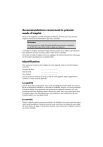
Lien public mis à jour
Le lien public vers votre chat a été mis à jour.
Caractéristiques clés
- Navigation GPS avec instructions vocales
- Picture Viewer intégré
- Fonction Travelguide
- Fonction réveil (AlarmClock)
- Réception TMC pour informations trafic
- Écran tactile pour une utilisation facile
Questions fréquemment posées
Après chaque mise à jour de vos données, effectuez une copie de sauvegarde sur un support externe (CD-R).
Munissez-vous de gants de protection pour prendre la pièce endommagée et envoyez celle-ci au service après-vente. Lavez-vous soigneusement les mains au savon car il est possible que vous soyez entré en contact avec des produits chimiques.
Utilisez la fonction Soft Reset pour redémarrer le système de navigation sans avoir à effectuer de réinstallation.